- ホーム
- UQ mobile(格安スマホ/格安SIM)
- お客さまサポート
- よくあるご質問
- My UQ mobileアプリのウィジェットを設定したい
よくあるご質問
My UQ mobileアプリのウィジェットを設定したい
iPhone
My UQ mobileアプリのウィジェットを設定したい(iPhone)
My UQ mobileアプリのウィジェットを設定することで、アプリを開かなくてもデータ通信量のご確認や通信モードの切り替えができます。
設定方法について、詳細は以下をご確認ください。
注意
- iOS18へアップデートするとウィジェットが表示されない事象が発生していましたが、最新版のMy UQ mobileアプリにアップデートしていただくことで、iOS18でもウィジェットをご利用いただけます。
手順
ご準備ください
- My UQ mobileアプリ
ホーム画面を左から右にスワイプします。
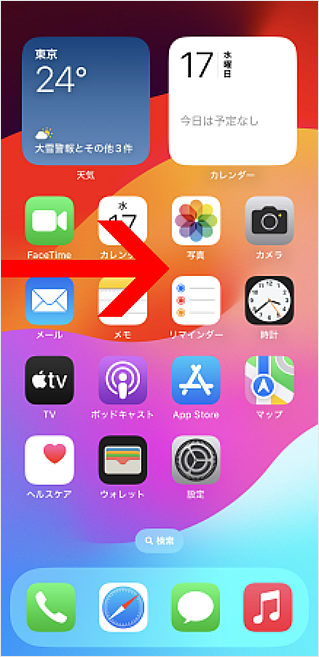
画面をスライドし、画面下部の[編集]をタップします。
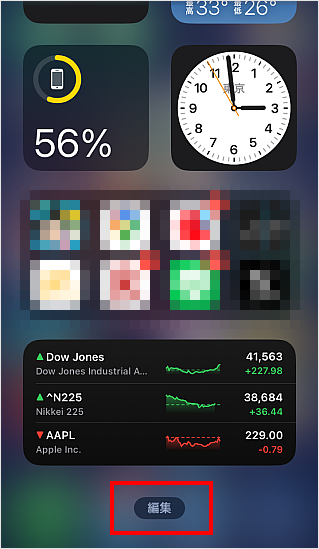
画面下部の[カスタマイズ]をタップします。
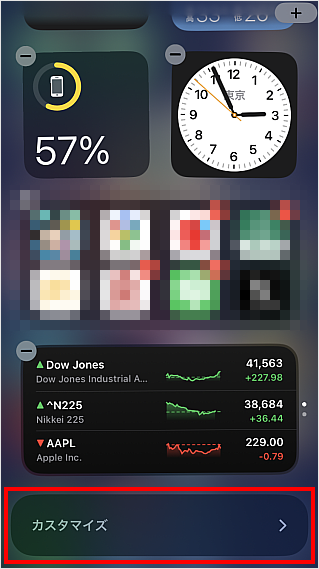
「My UQ mobile」の[+]をタップします。
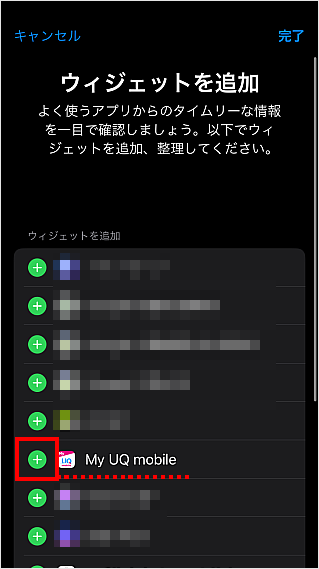
[完了]をタップします。
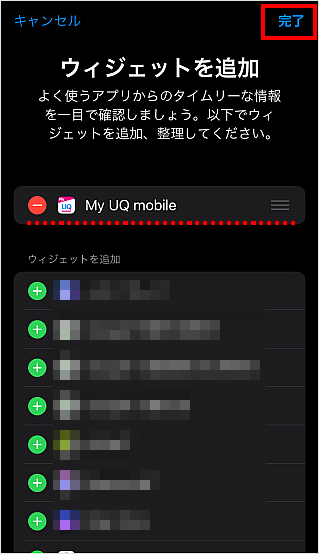
以上でMy UQ mobileアプリのウィジェットの設定は完了です。
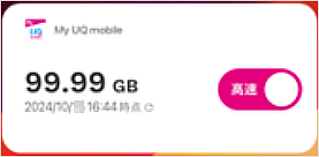
質問ID:cf00002756
作成日:2025/03/11
Android
My UQ mobileアプリのウィジェットを設定したい(Android)
My UQ mobileアプリのウィジェットを設定することで、アプリを開かなくてもデータ通信量のご確認や通信モードの切り替えができます。
設定方法について、詳細は以下をご確認ください。
注意
- 例として、AQUOS wishの手順を掲載しています。
手順
ご準備ください
- My UQ mobileアプリ
ホーム画面の空いている部分をロングタップします。
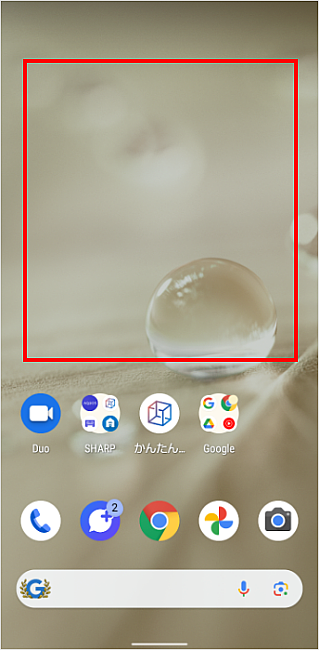
[ウィジェット]をタップします。
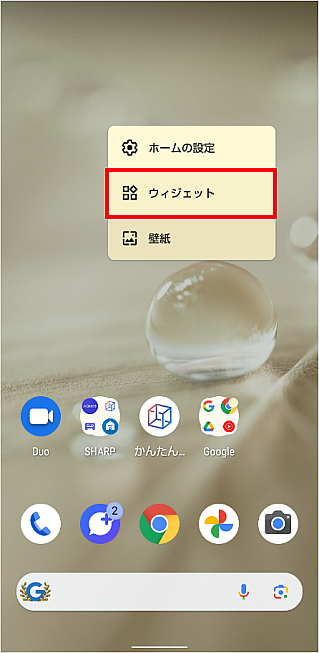
ウィジェット一覧から[My UQ mobile]をタップします。
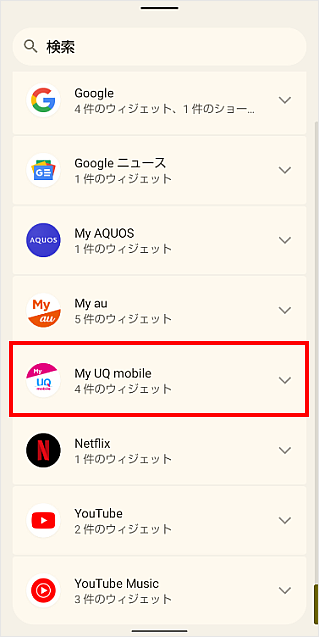
お好みの機能・デザインのウィジェットを選択します。
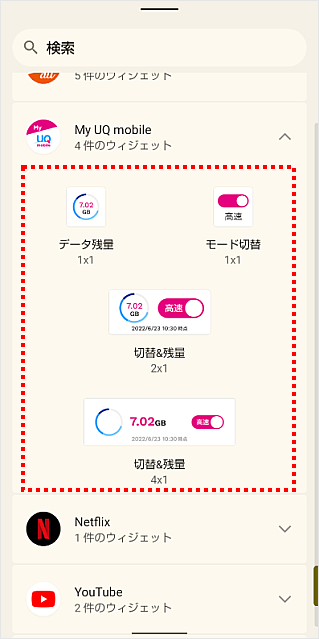
ホーム画面のお好きな場所へ配置します。
以上でMy UQ mobile アプリのウィジェットの設定は完了です。
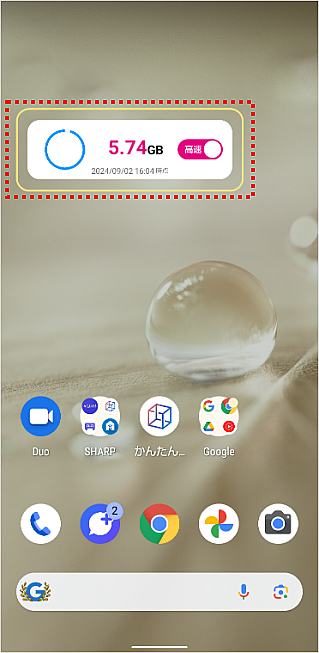
質問ID:cf00002757
作成日:2025/03/11
複数回線を契約している場合
My UQ mobileアプリのウィジェットを設定したい(複数回線を契約している場合の回線指定方法)
複数のUQ mobile回線をご契約されている場合に、ウィジェットに表示される回線の情報を切り替えることができます。
詳細な手順は以下をご確認ください。
手順
ご準備ください
- My UQ mobileアプリ
ホーム画面より、[My UQ mobile]アプリを起動します。

画面下部の「マイページ」のアイコンをタップします。
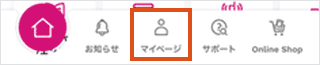
マイページの[ご契約回線の表示順変更]を選択します。
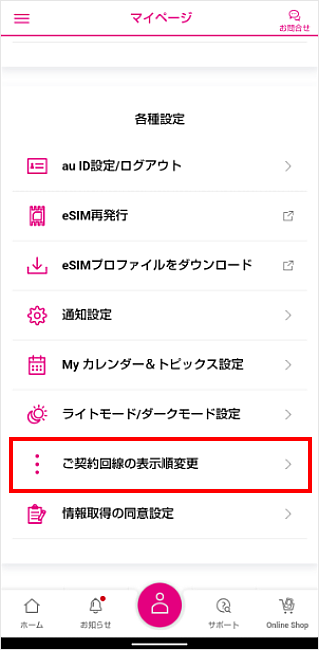
回線を選択します。
ウィジェットを確認します。
※ウィジェットで指定した回線とタイマーターボ設定画面で設定した回線が異なる場合には、ウィジェットで表示される節約モード・高速モードの表示が異なる場合があります。
質問ID:cf00002758
作成日:2025/03/11



